Очень простое руководство по обновлению вашего ПК
Обновление вашего ПК с помощью последних исправлений безопасности — это необходимость и одновременно бремя. Хотя вам нужно исправить его, чтобы защитить его от атак с использованием известных эксплойтов, чтобы проскользнуть мимо защиты вашего ПК, это в то же время означает, что вы потратите время на поиск обновлений, их загрузку и развертывание в своей системе.
Итак, как лучше всего это сделать? Лучше всего в этом случае тратить как можно меньше времени, но при этом оставаться в безопасности при подключении к Интернету.
Первое, что вы можете сделать, это расставить приоритеты, так как установка исправлений для самой операционной системы или Блокнота не должны иметь одинаковые приоритеты. Вот главный список приоритетов:
- Операционная система — это главный приоритет. Убедитесь, что вы всегда устанавливаете последние исправления безопасности, когда они становятся доступными.
- Программное обеспечение, которое взаимодействует с удаленными серверами. Это включает в себя веб-браузеры, почтовые клиенты, плагины для браузеров, программы чтения новостей, ftp-клиенты и другие программы, которые вы используете для подключения к удаленным серверам.
- Остальное — программное обеспечение, которое вы используете только локально.
1. Операционная система
Лучший способ обрабатывать обновления операционной системы — настроить автоматические обновления в Windows. В операционной системе по умолчанию включены автоматические обновления. Чтобы убедиться, что это так, откройте панель управления, щелкнув кнопку «Пуск» и выбрав соответствующий пункт в меню «Пуск». Пользователи Windows 8 могут нажать на Windows и войти в Панель управления, чтобы открыть ее таким образом, или вместо этого войдите в «Автоматические обновления», перейдите в «Настройки» справа и выберите «Включить или отключить автоматическое обновление оттуда».
Здесь вам нужно нажать «Система и безопасность», а затем включить или выключить автоматическое обновление, что приведет к следующему экрану.
Пользователи Windows XP нажимают «Автоматические обновления» прямо на первой странице панели управления.
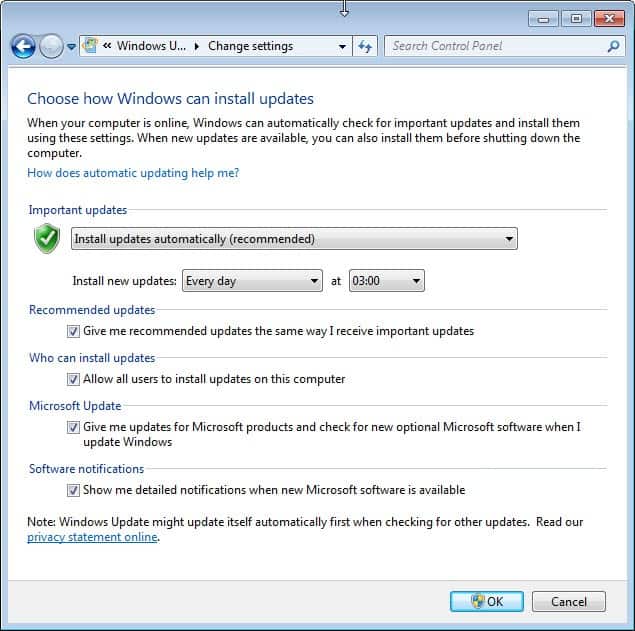
Рекомендуемая настройка — автоматическая установка обновлений. Это должно работать для большинства пользователей операционной системы Windows, но не для тех, кто хочет большего контроля над процессом. Вы можете переключиться с автоматической установки важных обновлений на загрузку, но не на установку, или только с уведомлением вас о них, чтобы вы могли вместо этого загрузить их вручную.
- Предложение 1: Настройте Windows на автоматическую установку обновлений
- Предложение 2: Попросите Windows загрузить исправления и уведомить вас о них хотя бы
Если вы предпочитаете проверять обновления вручную, я настоятельно рекомендую вам подписаться на Канал Microsoft Security Response Center.
2. Программное обеспечение, которое подключается к удаленным серверам.
Существуют тысячи программ, которые вы можете использовать для подключения к удаленным серверам или которые делают это самостоятельно. Дать вам инструкции по их настройке невозможно. Однако вы можете разделить программы на цели с высоким и низким приоритетом.
Целями с высоким приоритетом являются популярные веб-браузеры, плагины и приложения для веб-браузеров.
Большинство веб-браузеров поддерживают автоматические обновления, поэтому вам вообще не нужно ничего делать, если вы настроили программы на автоматическое обновление, когда дело касается браузеров. Вот краткий контрольный список для проверки состояния обновления выбранного вами браузера:
- Internet Explorer — Обновляется через Центр обновления Windows
- Mozilla Firefox — Коснитесь клавиши alt на клавиатуре и выберите Инструменты> Параметры. Щелкните вкладку «Дополнительно» в новом окне и перейдите на вкладку «Обновление». Убедитесь, что Firefox настроен на «автоматическую установку обновлений».
- Гугл Хром — По умолчанию браузер настроен на автоматическое обновление системы. В браузере нет настройки для отключения обновления. У вас есть возможности отключить обновление, например отключить плагин Google Update, службу или задачу в Планировщике задач Windows.
- Опера — Нажмите кнопку Opera и выберите «Настройки»> «Настройки» из опций. Щелкните вкладку «Дополнительно», а слева — «Безопасность». Найдите запись «Автообновление» внизу и убедитесь, что она настроена на автоматическую установку обновлений.
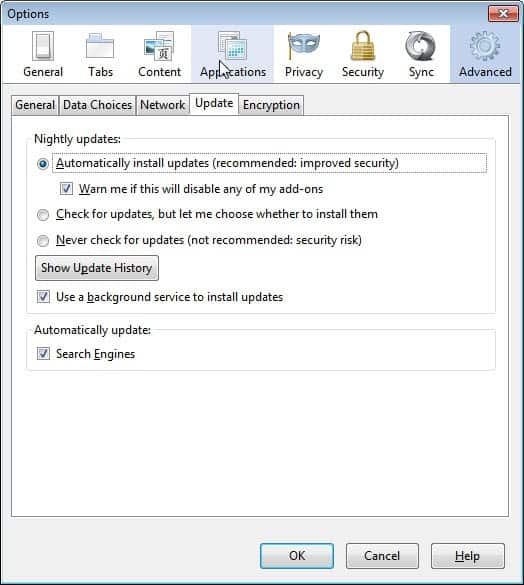
Если вы не хотите, чтобы установленный браузер обновлялся вручную, я предлагаю вам подписаться на следующие каналы, чтобы получать уведомления, когда доступны обновления браузера:
- Блог Mozilla
- Блог команды Opera Desktop
- Выпуски Google Chrome
- Обновления Internet Explorer обрабатываются в блоге Microsoft Security, ссылка на который указана выше.
Плагины браузера необходимо обновлять отдельно от браузеров. Мое первое предложение — взглянуть на список плагинов, чтобы увидеть, найдете ли вы здесь плагины, которые вам не нужны. Пользователи Firefox и Opera могут ввести about: plugins, пользователи Chrome chrome: // plugins для получения списка установленных плагинов.
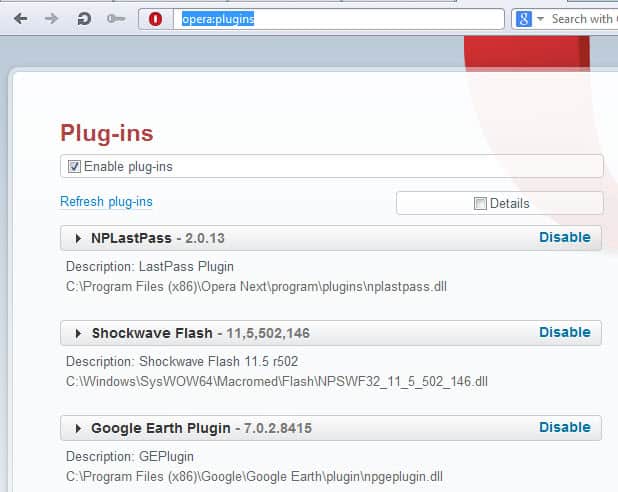
Я предлагаю вам отключить все плагины, которые вы не используете. Хороший способ начать — отключить их все, чтобы увидеть, заметили ли вы какие-либо проблемы при просмотре веб-страниц. Как только вы обнаружите сайты, которые больше не работают, начните снова включать плагины, необходимые для использования этих сайтов.
В прошлом особо заметными целями были два плагина:
- Oracle Java — имеет встроенную функцию автоматического обновления
- Adobe Flash Player — также имеет автоматические обновления.
Я предлагаю вам подписаться на следующие блоги, чтобы получать уведомления об обновлениях:
- Исходный код Java
- Группа реагирования на инциденты, связанные с безопасностью продуктов Adobe
Используйте аналогичный подход для других программ и плагинов, с которыми вы работаете. Проверьте, предлагают ли они автоматические обновления, и подпишитесь на канал компании, чтобы получать уведомления об обновлениях, когда они выпускаются.
3. Другие программы, общие советы
Самый простой способ позаботиться о большинстве программ, установленных в вашей системе, — это установить программу, которая регулярно сканирует вашу систему на наличие устаревшего программного обеспечения. В большинстве случаев это включает проверки плагинов и браузеров, а иногда даже проверяет, установлены ли все последние исправления Windows.
Вот небольшой набор программ, которые вы можете использовать для сканирования вашей системы на наличие устаревшего программного обеспечения и отсутствующих обновлений:
- Монитор обновлений программного обеспечения Sumo — Программа одна из лучших по количеству поддерживаемых программ. Он отображает список программ, которые необходимо обновить, и делит этот список на незначительные и основные обновления. Прочтите наш обзор сумо здесь.
- Тонкий очиститель — Не такой комплексный, как Sumo, но все же хороший выбор, когда дело доходит до поиска устаревшего программного обеспечения на вашем ПК. Прочтите наш обзор Slim Cleaner здесь.
- Secunia PSI — Версия 3.0 программы несколько разочаровала, так сказать урезана. Прочтите наш обзор Secunia PSI здесь.
- Проверка обновлений File Hippo — Еще одна программа, работающая на популярном портале загрузки File Hippo.